CentOS是一款开源的Linux发行版,主要以稳定性和安全性被广泛用于服务器领域,尽管CentOS多用于服务器,但也可以配置桌面环境,以满足需要图形界面的用户需求,本文将全面介绍如何在CentOS上安装和管理桌面环境,以及相关的常见问题解答。
在CentOS中,常见的桌面环境包括GNOME、KDE Plasma Workspaces、XFCE、Cinnamon和MATE等,每种环境都有其独特的用户界面和特性,下面将从多个角度详细解析这些桌面环境的安装、特点及管理方法。
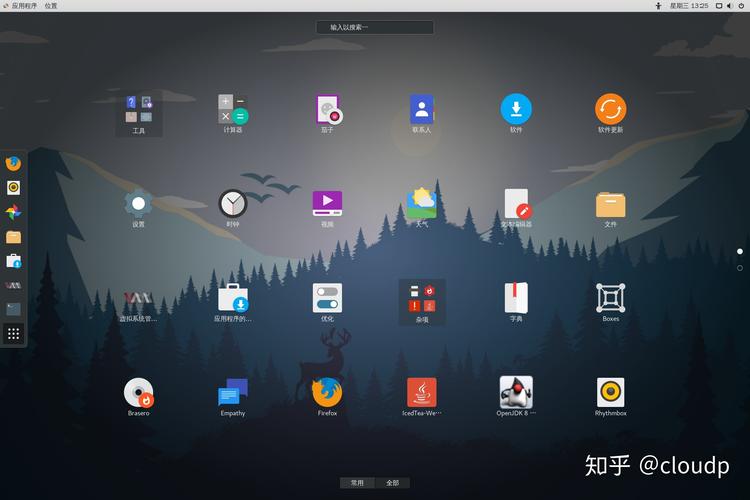
1、查看当前桌面环境状态:在安装新的桌面环境前,了解系统是否已安装了其他桌面环境是十分必要的,可以通过yum grouplist命令来检查这一信息,此命令会列出所有已安装和可安装的软件包组,包括桌面环境相关的包组,如果系统中没有找到相关的桌面环境包组,说明可能需要全新安装。
2、桌面环境的安装:CentOS默认可能不包含图形用户界面,因此需要手动安装X Window系统和相应的桌面环境,安装GNOME桌面环境可以通过sudo yum groupinstall "GNOME"来完成,同样,其他桌面环境如KDE或XFCE也有类似的安装命令。
3、桌面环境的配置和优化:安装完成之后,通常需要对桌面环境进行一些基本配置,如选择系统语言、键盘类型等,对于高级用户,还可以调整性能设置,优化桌面环境的响应速度和视觉效果。
4、切换不同的桌面环境:用户可能需要在不同的桌面环境之间切换,这可以通过更改系统运行级别并启动相应桌面环境的startx命令来实现,从命令行模式切换到图形界面模式可以使用init 5,然后通过startx启动图形会话。
5、更新和升级:为了确保桌面环境的稳定性和安全性,定期的系统及软件更新是非常必要的,使用sudo yum update可以更新系统核心和软件包,包括桌面环境组件。
虽然CentOS主要面向服务器市场,但其强大的包管理和灵活的桌面环境支持使其同样适合需要图形界面的应用场景,通过上述步骤,用户可以方便地在CentOS上安装和管理不同的桌面环境,满足各种需求。

FAQs:
Q1: 为什么有时候我无法启动图形界面?
答:可能的原因是没有正确安装X Window系统或桌面环境,或者系统的运行级别未设置为图形用户界面模式,可以通过yum groupinstall "GNOME"安装桌面环境,并使用init 5切换到图形界面启动模式。
Q2: 如何知道我当前的系统是否支持多个桌面环境?
答:可以通过PS A | egrep i "gnome|kde|mate|cinnamon|lx|xfce|jwm"命令查看当前是否有桌面环境进程运行,如果有多个桌面环境存在,表示系统支持多桌面环境。




